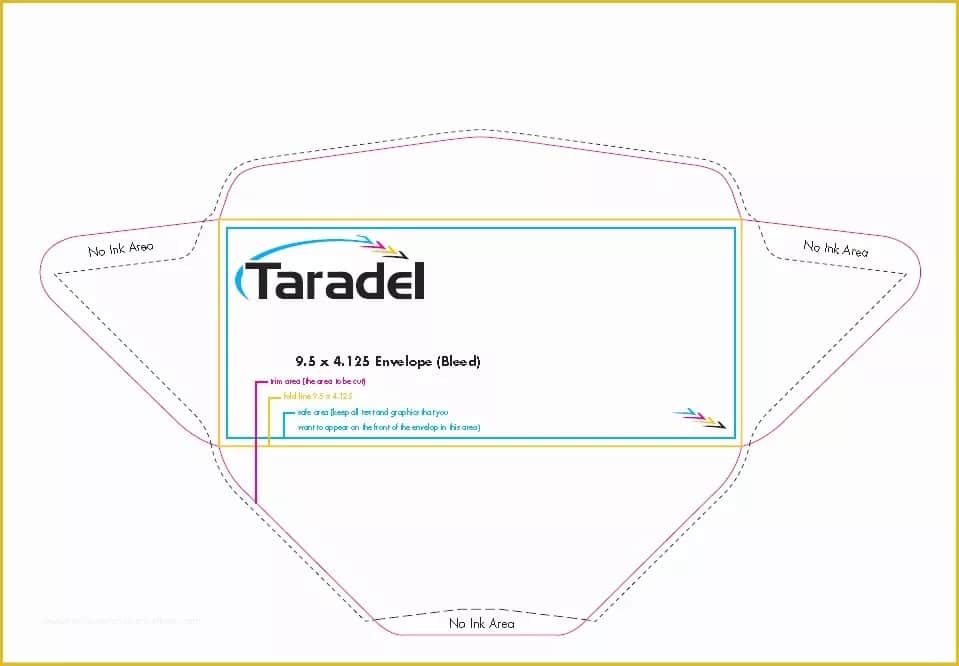279
Microsoft Wordには、封筒テンプレートを効率的にデザインするために必要なすべてのツールが備わっています。
Word で封筒テンプレートを作成する
Word で適切な封筒テンプレートを作成するには、一般的な封筒サイズのフォーマットに正確に合致する結果を得るために、いくつかの事前設定が必要です。
- ファイルを開く:Word を起動し、「ファイル」から「新規作成」を選択します。
- 検索機能を使用する:ウィンドウの上部に検索バーがあり、「封筒」と入力することができます。Microsoft Word には、封筒の印刷用に特別に最適化されたテンプレートのコレクションがあります。これらのテンプレートは、DL (220 x 110 mm) や C5 (162 x 229 mm) などの標準サイズをすでに考慮しています。
- 手動で封筒を作成する: どのテンプレートもご希望に合わない場合や、独自のサイズを使用したい場合は、「送信」タブの「封筒」をクリックしてください。新しいウィンドウで、差出人と宛先の住所を入力してください。次のステップでは、「オプション」で正確な封筒サイズを設定できます。
- 正確な作業のためのヒント: 手動で入力する場合は、完璧な印刷結果を得るために、使用している封筒のサイズに正確に合うように注意してください。Word には、DL や C5 などの標準的な封筒サイズが登録されています。特殊なサイズを使用する場合は、手動で入力することもできます。
デザインとフォーマットを最適化
魅力的なデザインの封筒は、単に空白の折り紙に印刷したもの以上のものです。そのデザインは、受け手に微妙でありながら効果的な印象を与えることができます。特にビジネス取引では、プロ意識が重要です。デザインに関する重要な詳細をいくつかご紹介します。
- フォントとフォントサイズを調整する:会社のスタイルに合ったフォントを使用してください。Arial や Times New Roman などの一般的なビジネス用フォントは、信頼感を与えます。装飾が凝ったフォントや判読しにくいフォントは避けてください。また、フォントサイズは 10 ポイントから 12 ポイントの間で、読みやすいものにしてください。
- ロゴとグラフィックの統合:「挿入 > 画像」で会社のロゴを挿入してください。印刷時にピクセル化されないよう、十分な解像度があることを確認してください。ロゴは、送信者アドレスの左上または右上など、目立たない位置に配置してください。
- ロゴに関するインサイダーのヒント:ロゴは、背景が透明な PNG ファイルとして保存してください。そうすることで、デザインを損なうような見苦しいカラーボックスの発生を防ぐことができます。
- 色の使用:会社にコーポレートアイデンティティがある場合は、封筒の色を統一してください。ロゴのテキストや背景には、読みやすさを損なわないよう、控えめな色を使用してください。印刷品質が悪いとプロらしくない印象を与える、派手な色は避けてください。
- 間隔と配置を確認する:最終的な印刷の前に、「ファイル > 印刷プレビュー」で、すべての要素が正しく配置されていることを確認することをお勧めします。封筒の端からの間隔は、印刷時にずれることがないように、あまり狭くならないようにしてください。